Jak zmienić język WooCommerce: 4 metody
Opublikowany: 2021-10-12Tłumaczenie Twojego sklepu może być dobrym pomysłem, który pomoże Ci dotrzeć do odbiorców na całym świecie. Jeśli tak jest w Twoim przypadku, mamy coś dla Ciebie. W tym poście pokażemy Ci, jak zmienić język WooCommerce i poprawić widoczność Twojego sklepu.
Po co zmieniać język swojego sklepu?
Domyślnym językiem WooCommerce jest angielski. Mimo że dla wielu ludzi angielski jest językiem „międzynarodowym”, prawda jest taka, że wielu ludzi nie mówi po angielsku. Jeśli większość Twoich użytkowników nie mówi biegle po angielsku, dobrym pomysłem może być zmiana języka Twojego sklepu.
Główną zaletą zmiany języka jest to, że możesz dostosować witrynę do swoich odbiorców, aby zapewnić im lepsze wrażenia.
Jeśli sprzedajesz produkty tylko do krajów anglojęzycznych, takich jak Stany Zjednoczone, Wielka Brytania czy Australia, warto założyć sklep w języku angielskim. Z drugiej strony, jeśli kierujesz reklamy do krajów nieanglojęzycznych lub odbiorców na całym świecie, możesz rozważyć uczynienie swojego sklepu wielojęzycznym. Na przykład, jeśli sprzedajesz do Ameryki Łacińskiej i Hiszpanii, powinieneś zmienić język swojego sklepu WooCommerce na hiszpański.
Po prostu dostosowując język, możesz zapewnić użytkownikom lepsze wrażenia, co pomoże Ci zwiększyć sprzedaż i przychody. Wreszcie, jeśli sprzedajesz produkty na całym świecie, opcja umożliwiająca użytkownikom zmianę języka jest dużym plusem.
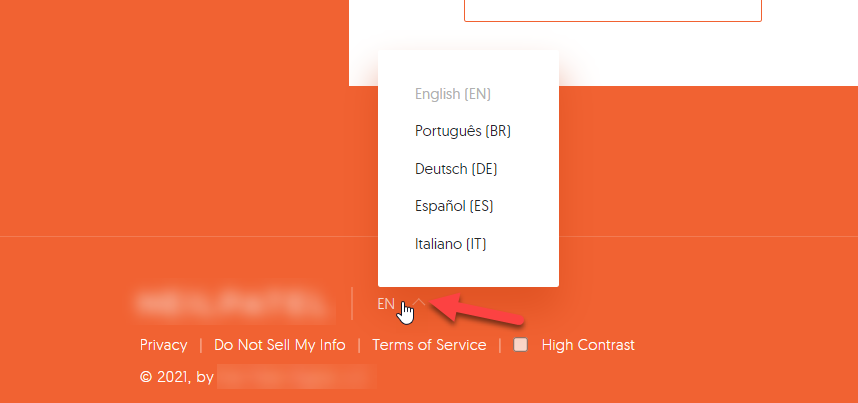
Teraz, gdy lepiej rozumiemy korzyści, zobaczmy, co możesz zrobić, aby zmienić język swojego sklepu.
Jak zmienić język WooCommerce
Istnieją cztery główne sposoby zmiany języka Twojego sklepu WooCommerce:
- Zmień język deski rozdzielczej
- Zainstaluj język ręcznie
- Zmień język sklepu
- Stwórz sklep wielojęzyczny
Każda metoda ma pewne zalety i wady. Przyjrzyjmy się bliżej każdemu z nich, abyś mógł wybrać najbardziej odpowiedni dla siebie.
1) Zmień język pulpitu nawigacyjnego WooCommerce
W tej sekcji dowiesz się, jak wyświetlać angielski jako podstawowy język sklepu, ale używać innego języka w zapleczu. Jest to pomocne, ponieważ ludzie, którzy nie mówią po angielsku, muszą zarządzać zapleczem. Na przykład możesz wyświetlić swój sklep w języku angielskim na interfejsie, ale na zapleczu użyj niemieckiego.
Najpierw zaloguj się do pulpitu WordPress i przejdź do Ustawienia > Ogólne .
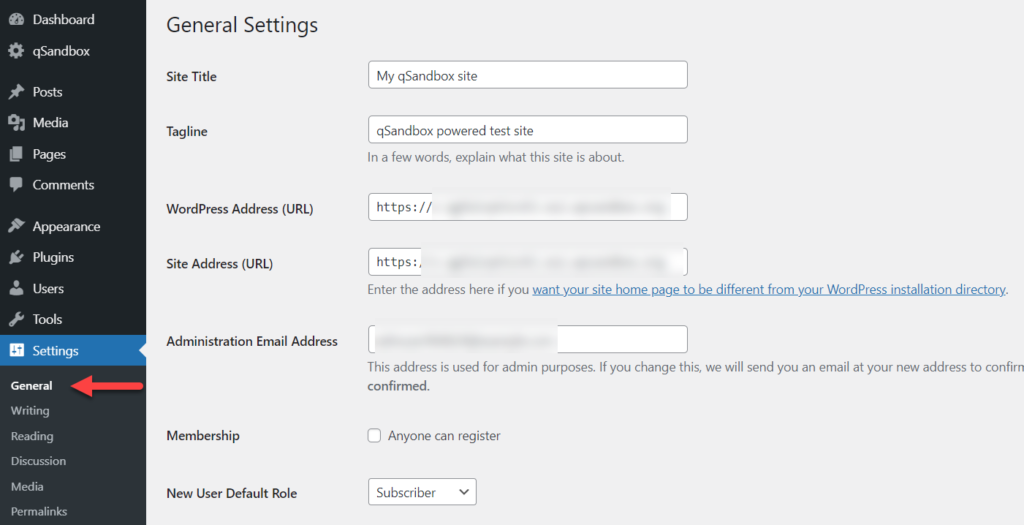
Przewiń w dół, a zobaczysz sekcję Język witryny .
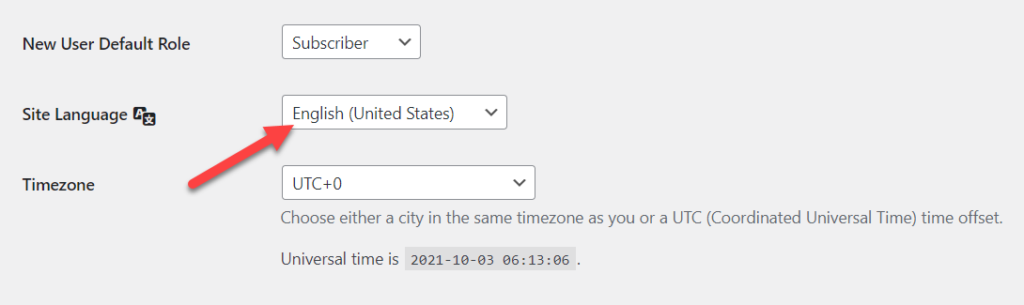
Zmiana języka w tym miejscu zmodyfikuje język całej witryny. W tym miejscu możesz również zainstalować dodatkowe języki w swojej witrynie. Na potrzeby tej demonstracji skonfigurujemy witrynę internetową, wybierając Deutsch (niemiecki) jako język zaplecza WordPress. Po prostu wyszukaj język na liście, wybierz go i zainstaluj na swojej stronie.
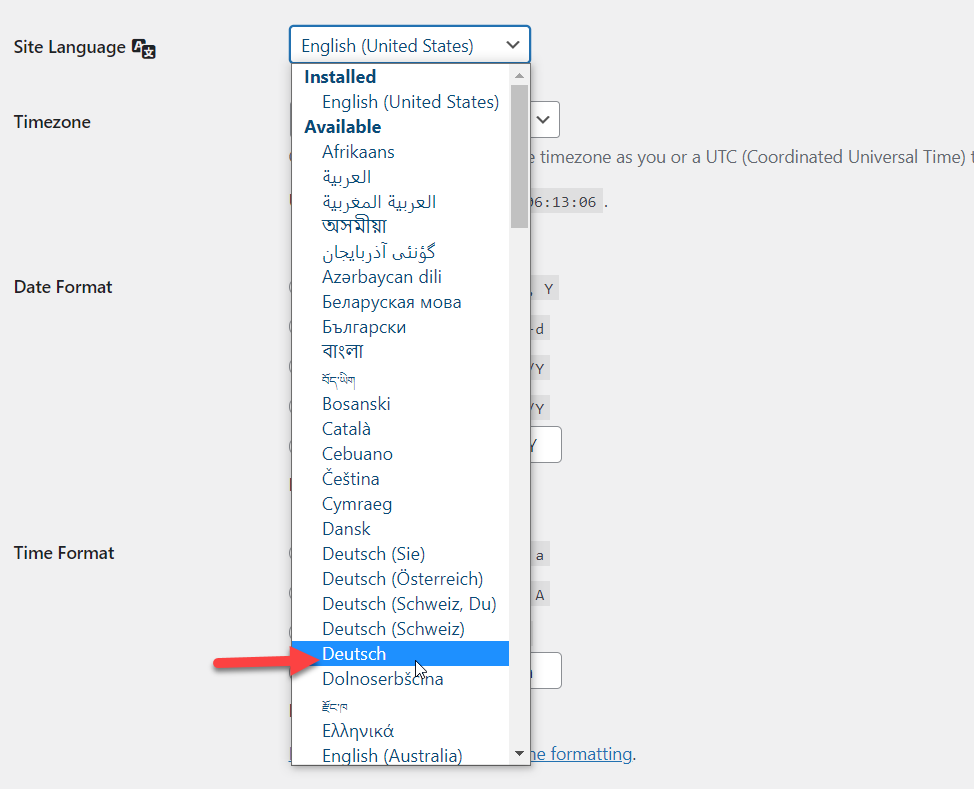
Jeśli wszystko pójdzie dobrze, WordPress zmieni domyślny język zaplecza na Deutsch (niemiecki), jak widać poniżej.
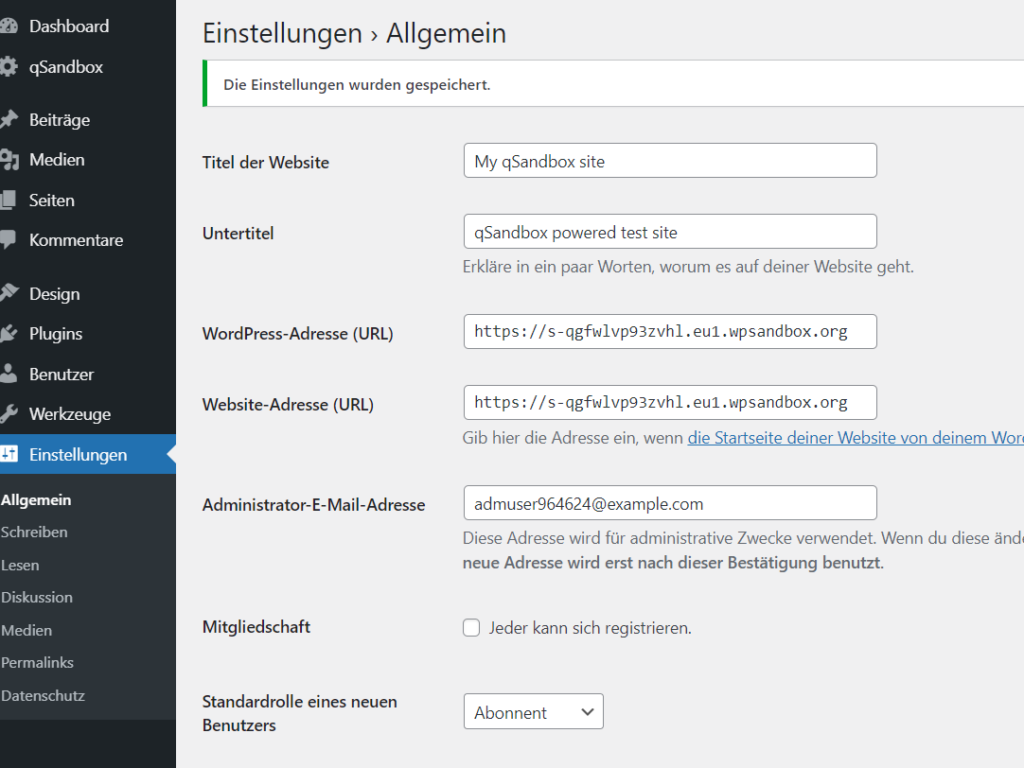
Obecna konfiguracja zmieni zarówno język back-end, jak i front-end. Chcemy jednak, aby frontend był w języku angielskim. Aby to zrobić, musisz zrobić coś innego.
Przejdź do Pulpit > Aktualizacje > Tłumaczenia i naciśnij Prześlij tłumaczenia . Następnie wróć do Ustawienia> Ogólne i wybierz z menu język, który chcesz wyświetlać na interfejsie użytkownika.
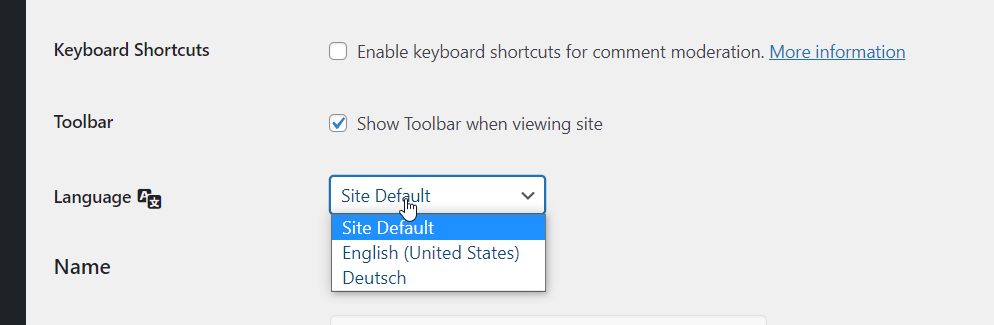
Następnie przejdź do Użytkownicy > Profil , a zobaczysz tam opcję zmiany języka użytkownika. Domyślnie użytkownik zostanie skonfigurowany z językiem witryny, ale możesz go zmienić.
Po prostu kliknij go, a zobaczysz wszystkie zainstalowane języki na liście rozwijanej. Wybierz język, którego chcesz używać na zapleczu i zapisz ustawienia.
Pamiętaj, że dotyczy to tylko Twojego konta WordPress. Jeśli inni członkowie Twojego zespołu mają dostęp do Twojego pulpitu nawigacyjnego, będą musieli wybrać żądany język w ustawieniach swojego profilu.
Otóż to! Od teraz odwiedzający Twoją witrynę będą widzieć domyślny język w interfejsie użytkownika i inny wybrany język na zapleczu.
2) Jak ręcznie zainstalować język?
WordPress to najpopularniejszy CMS, dlatego posiada tłumaczenia na wiele języków. Czasami jednak możesz chcieć użyć języka, który nie jest dostępny w WordPress. W takim przypadku musisz ręcznie zainstalować język. Aby wykonać to zadanie, musisz pobrać pliki językowe, uzyskać dostęp do plików witryny za pośrednictwem cPanel/klienta FTP lub dedykowanej wtyczki do zarządzania plikami i zakończyć ręczne przesyłanie.
Przyjrzyjmy się temu procesowi krok po kroku.
Pierwszą rzeczą, którą musisz zrobić, to otworzyć sekcję tłumaczeń WordPress i przewinąć w dół. Tam zobaczysz wszystkie dostępne języki, które możesz zainstalować na stronie. W archiwum znajdź preferowany język i kliknij link procentowy. Załóżmy na przykład, że chcemy przetłumaczyć naszą witrynę na serbski.
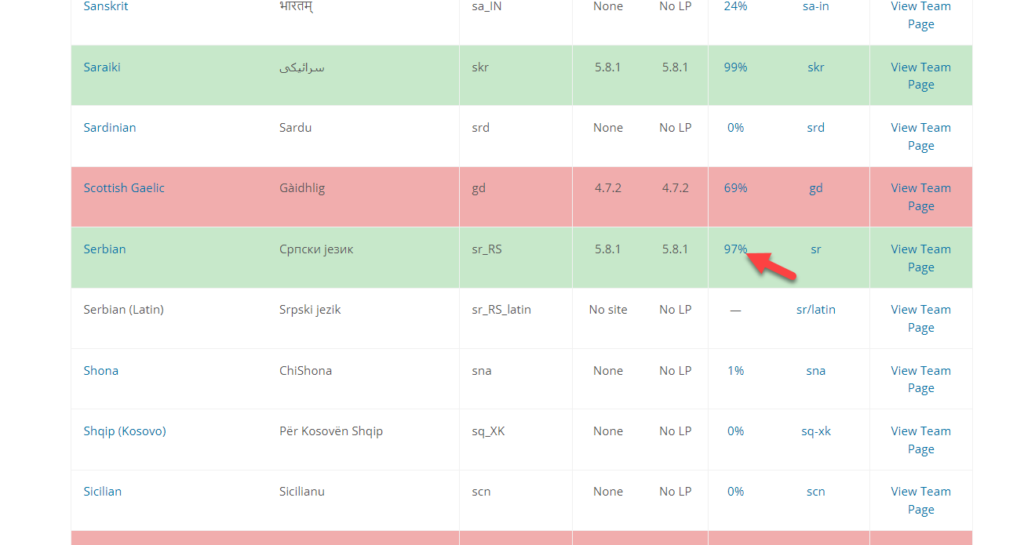
Wewnątrz strony z poszczególnymi językami zobaczysz pięć kolumn:
- Set/Sub Project: Różne sekcje wtyczki
- Przetłumaczone: ciągi, które są tłumaczone
- Rozmyte: struny, które wymagają korekty
- Nieprzetłumaczone: części wtyczki, które nie zostały przetłumaczone
- Oczekiwanie: ciągi znaków, które wymagają zatwierdzenia przez kogoś z zespołu tłumaczy WordPress
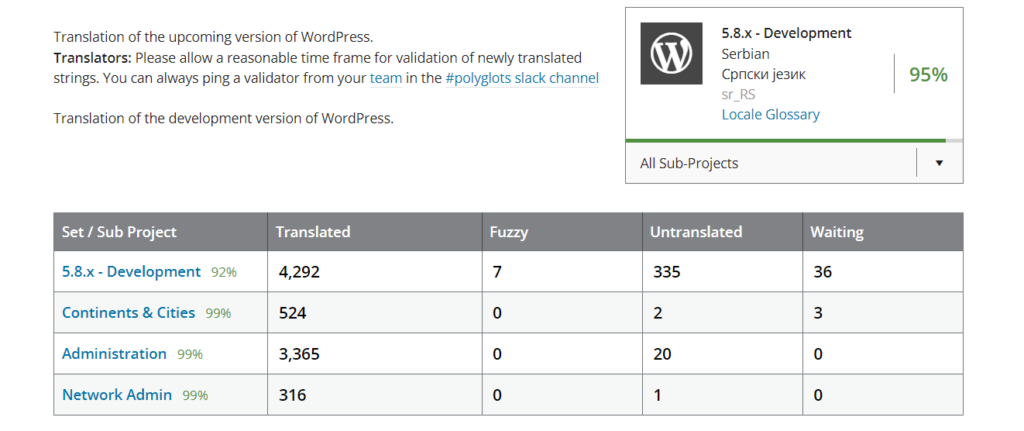
Pobierz stamtąd projekt deweloperski. Następnie przewiń w dół, aż zobaczysz opcje eksportu. Stamtąd wybierz .mo (Katalog komunikatów obiektu maszyny) jako typ pliku i zakończ eksport.
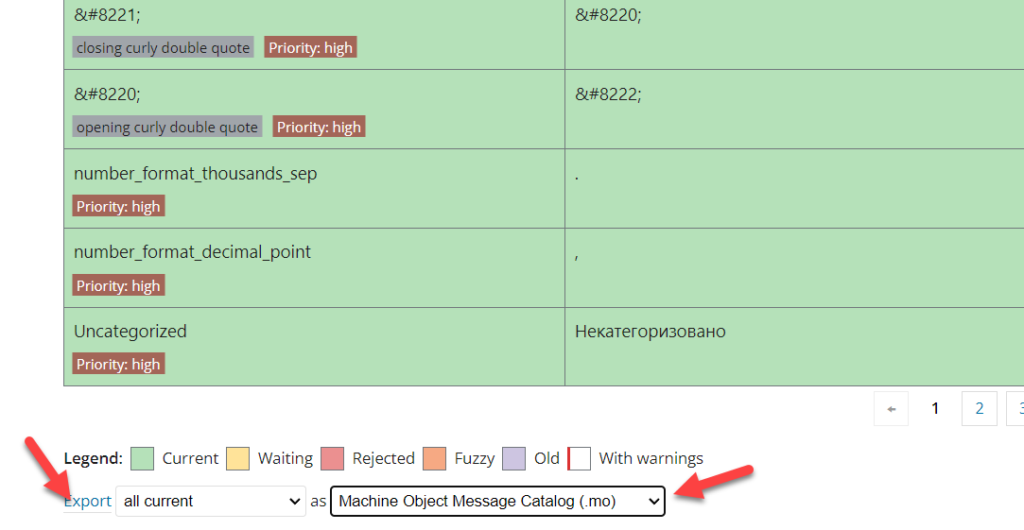
Plik .mo zostanie pobrany do pamięci lokalnej. To jest plik językowy, który musisz zainstalować na swojej stronie. Aby rozpocząć instalację, potrzebujesz klienta FTP, takiego jak FileZilla lub dostęp cPanel. Alternatywnie możesz użyć wtyczki menedżera plików.
Zainstaluj język ręcznie za pomocą Menedżera plików
W tym celu demonstracyjnym użyjemy Menedżera plików, więc najpierw musimy zainstalować i aktywować wtyczkę na naszej stronie internetowej.
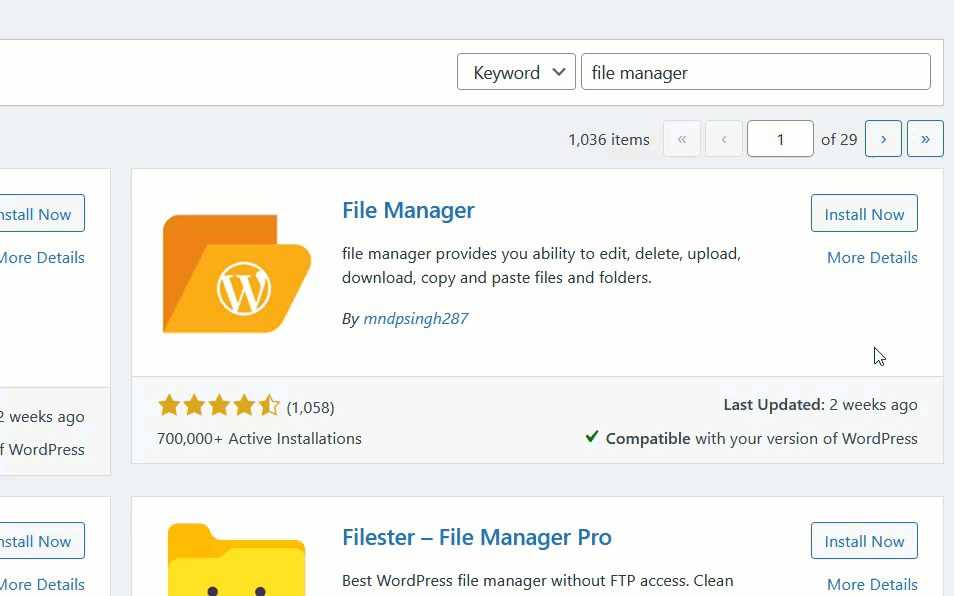
Następnie otwórz ustawienia wtyczki i przejdź do folderu wp-content .
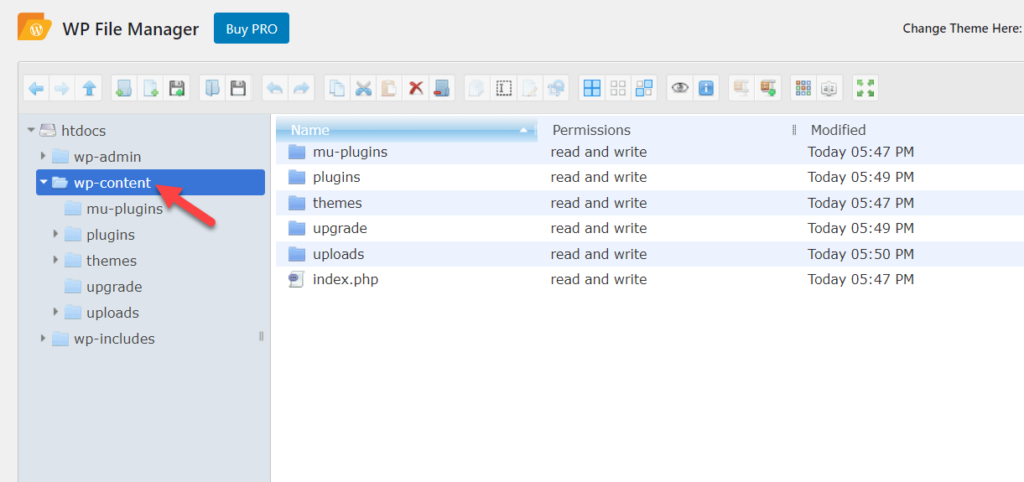
W niektórych przypadkach pojawi się folder o nazwie języki . Jeśli Twoja instalacja zawiera ten folder, możesz pominąć ten krok. Ale jeśli Twoja witryna nie ma folderu języków, musisz utworzyć go ręcznie.

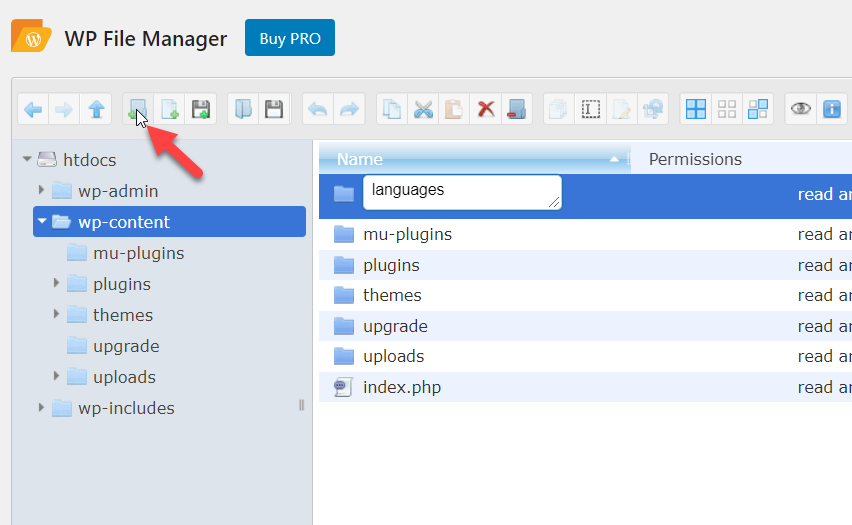
Otwórz folder i prześlij plik językowy .mo pobrany w poprzednim kroku.
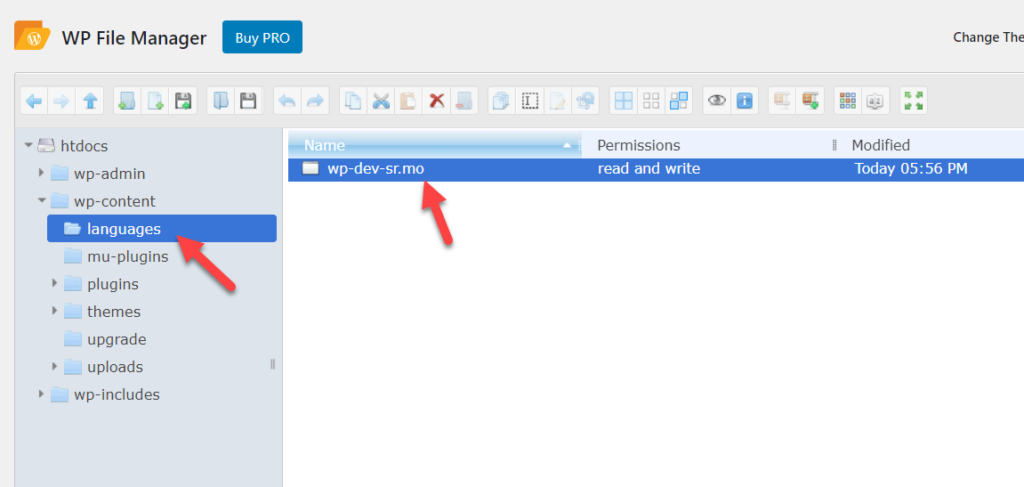
Po zakończeniu przesyłania wróć do pulpitu WordPress i wybierz Ustawienia > Ogólne . W ustawieniach języków zobaczysz nowo zainstalowany język.
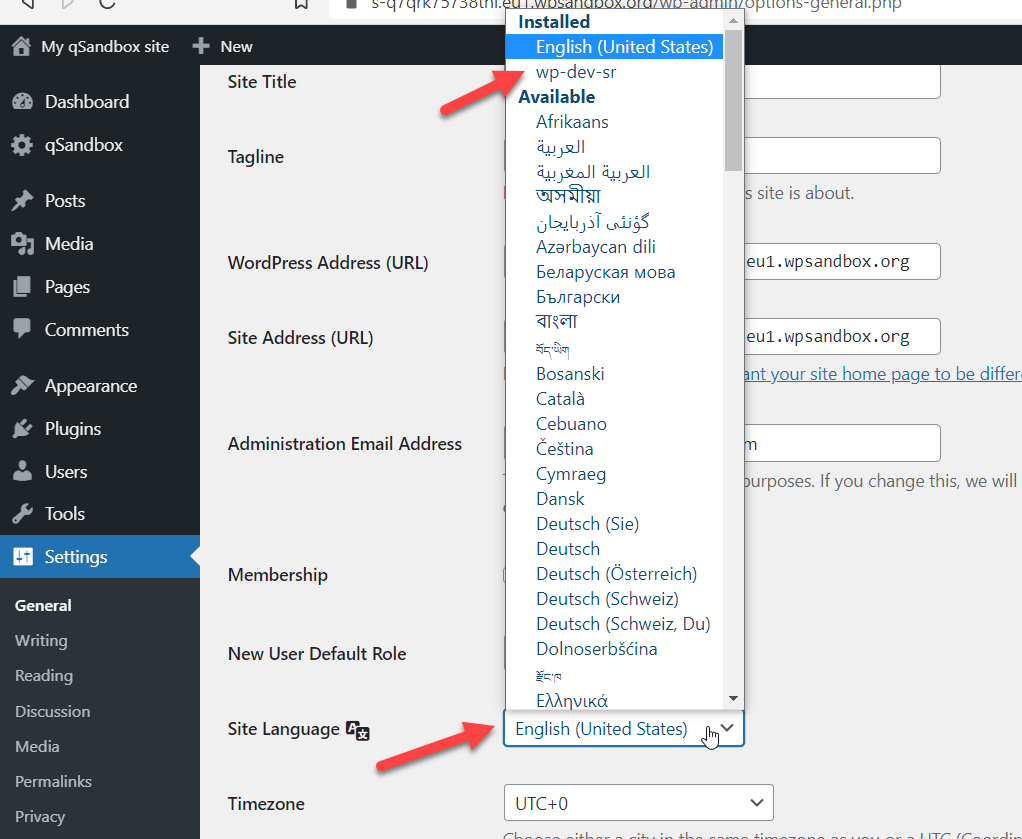
Po prostu wybierz go z menu i zaktualizuj ustawienia, aby zastosować je w swojej witrynie. W ten sposób możesz zainstalować dowolną liczbę języków.

Jak widać na powyższym zrzucie ekranu, pomyślnie zaktualizowaliśmy język instalacji WordPress na serbski.
W ten sposób możesz zmienić język WooCommerce, instalując go ręcznie.
3) Zmień język Sklepu
Jeśli chcesz używać jednego języka w swoim sklepie WooCommerce, ta sekcja jest dla Ciebie. Używanie jednego języka jest najprostszą opcją i jest odpowiednie, gdy backend i frontend Twojej witryny nie wymagają różnych języków.
Dobrą wiadomością jest to, że zmiana języka witryny jest dość prosta. Z pulpitu WordPress przejdź do Ogólne> Ustawienia i poszukaj opcji Język witryny .
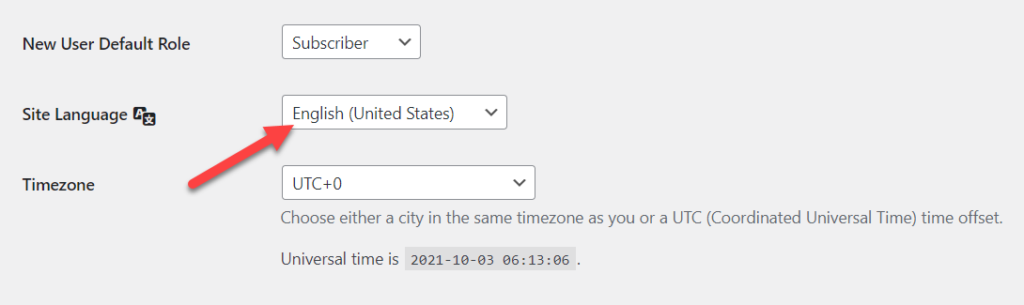
Po kliknięciu menu rozwijanego zobaczysz dostępne języki, które możesz zainstalować w swojej witrynie.
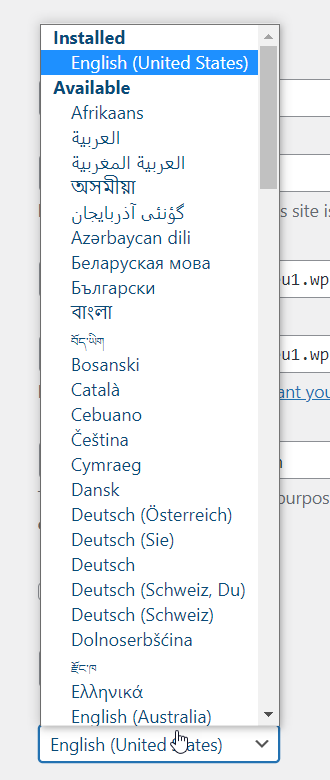
Wybierz język, którego chcesz używać w swoim sklepie i zapisz ustawienia. Zmieni to zarówno język backendu, jak i frontendu Twojej witryny.
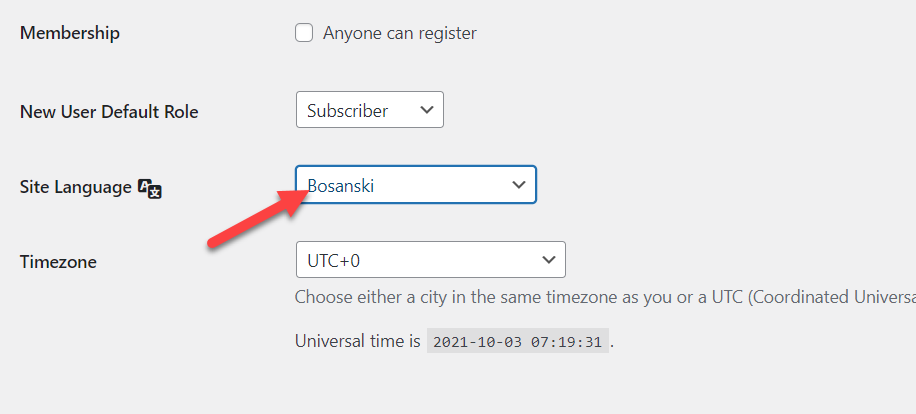
Upewnij się, że regularnie aktualizujesz tłumaczenia, aby Twój sklep był aktualizowany za pomocą przycisku Aktualizuj tłumaczenia .
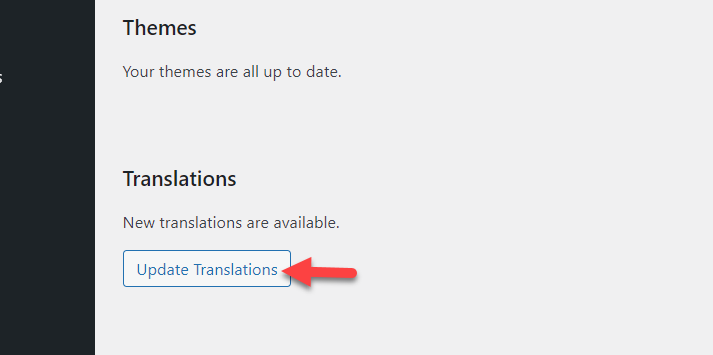
W ten sposób możesz łatwo zmienić język swojego sklepu.
4) Utwórz sklep wielojęzyczny
Ostatnią opcją zmiany języka sklepu WooCommerce jest utworzenie sklepu wielojęzycznego. To interesująca opcja dla firm, które sprzedają produkty lub usługi na całym świecie. Dzięki wielojęzycznemu sklepowi możesz przetłumaczyć swój sklep na różne języki i wyświetlić frontend w odpowiednim języku dla każdego użytkownika. W ten sposób możesz zapewnić odwiedzającym lepsze wrażenia, co pomoże Ci zwiększyć sprzedaż.
Aby stworzyć wielojęzyczny sklep, musisz poprawnie skonfigurować WooCommerce i wtyczkę do tłumaczenia. W tym samouczku użyjemy Loco Translate, jednej z najlepszych darmowych wtyczek do tłumaczenia.
Zainstaluj i aktywuj Loco Translate
Najpierw zainstaluj i aktywuj Loco Translate w swoim sklepie WooCommerce.
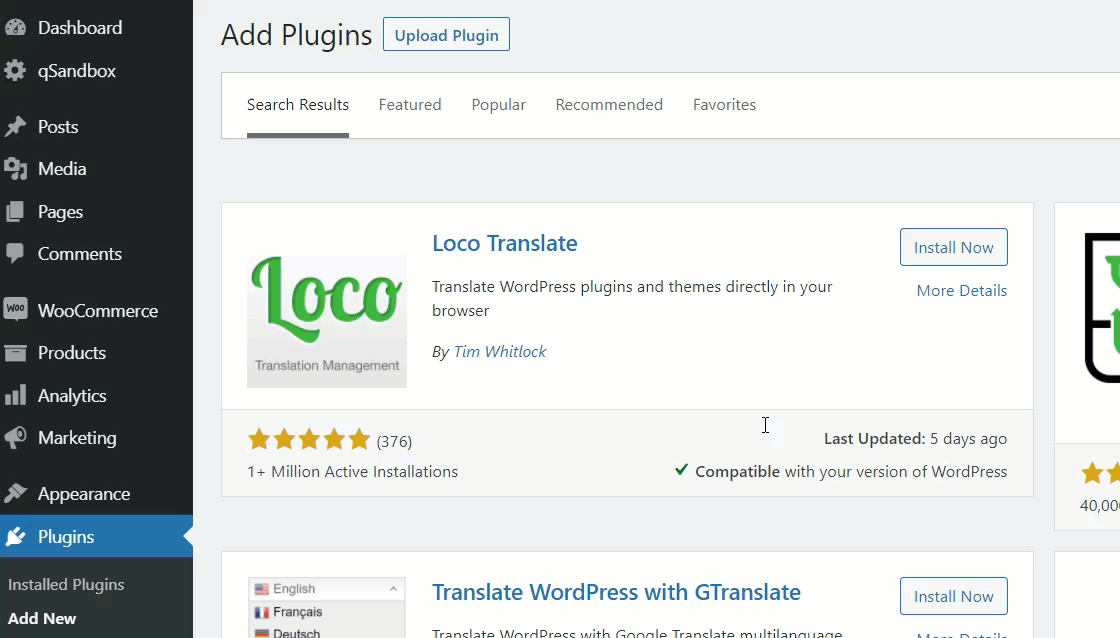
Po aktywacji wtyczki po lewej stronie zobaczysz ustawienia. Ponieważ zamierzamy przetłumaczyć wtyczkę WooCommerce, przejdź do Wtyczki pod Loco Translate . Tam zobaczysz wszystkie zainstalowane wtyczki i musisz wybrać WooCommerce.
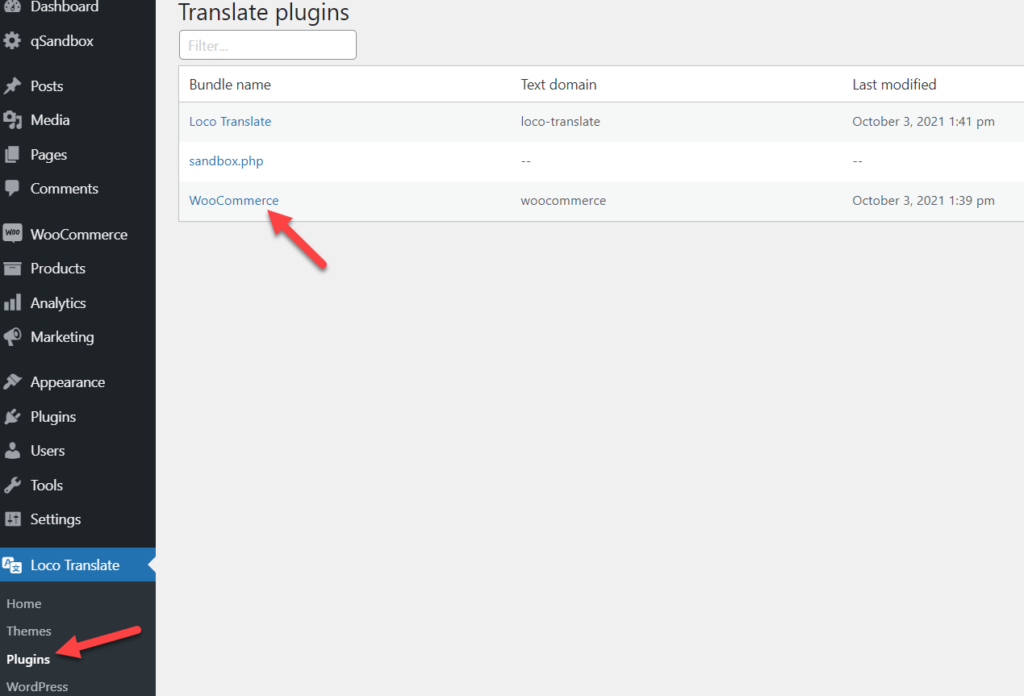
Domyślnie nie będzie języków, więc musisz utworzyć nowy język.
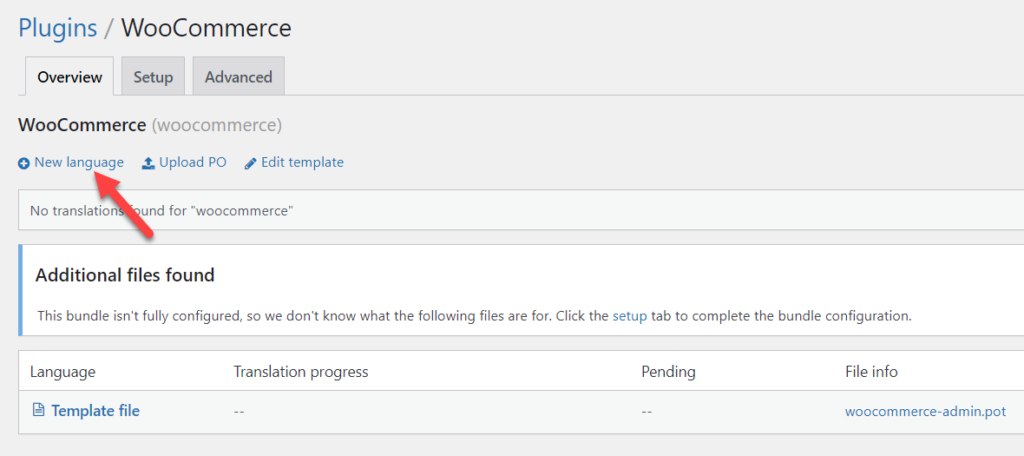
Zobaczysz kreator konfiguracji i będziesz musiał wybrać język i wybrać lokalizację do przechowywania pliku. Załóżmy na przykład, że masz wielu klientów z Bliskiego Wschodu, więc chcesz przetłumaczyć swój sklep na język arabski. Wybierz arabski z menu rozwijanego, miejsce przechowywania, a następnie kliknij Rozpocznij tłumaczenie
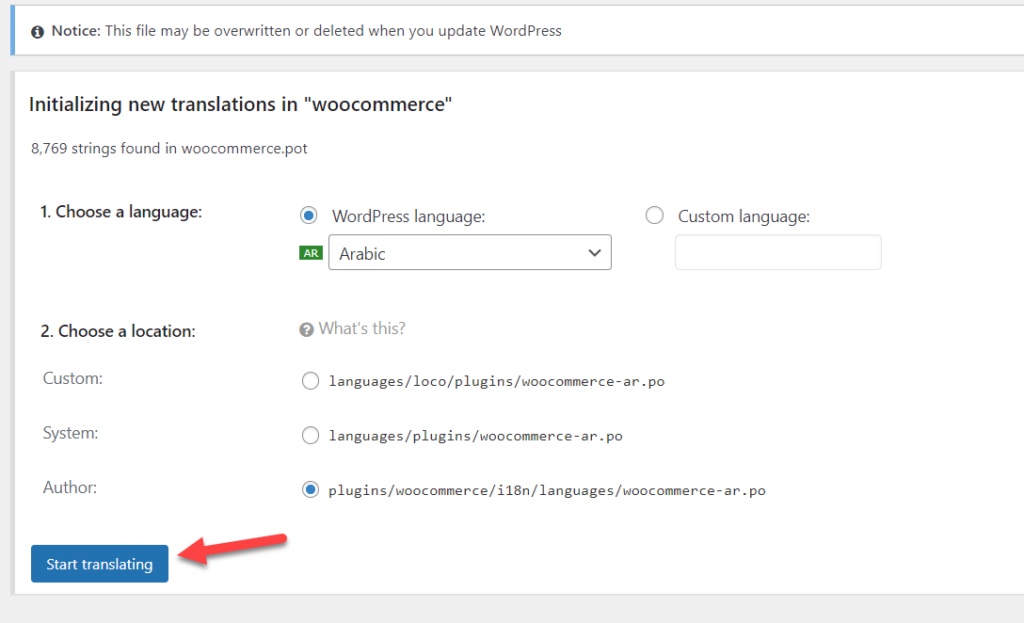
System rozpocznie tłumaczenie treści. W zależności od rozmiaru witryny może to potrwać kilka minut, więc być może trzeba będzie trochę poczekać.
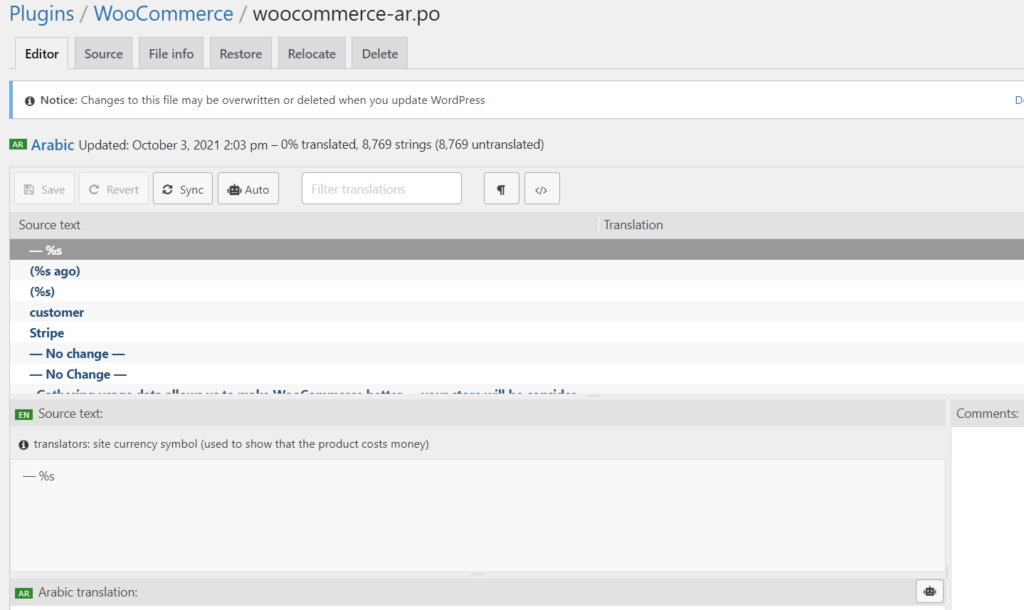
Po zakończeniu tłumaczenia zapisz ustawienia i gotowe! Utworzyłeś wielojęzyczny sklep i zmieniłeś język swojej witryny WooCommerce.
Aby przetłumaczyć swój sklep na więcej języków, postępuj zgodnie z tym samym procesem, wybierając języki, które chcesz.
UWAGA : Miej oko na aktualizacje, więc za każdym razem, gdy wtyczka WooCommerce wydaje nową wersję, aktualizujesz również przetłumaczone pliki, aby upewnić się, że wszystko zostało przetłumaczone.
Najlepsze wtyczki do tłumaczenia WordPress
Jeśli chcesz ręcznie przetłumaczyć swój sklep WooCommerce, masz dwie możliwości:
- Zatrudnij eksperta
- Użyj dedykowanej wtyczki do tłumaczenia
Zatrudnienie eksperta jest zwykle droższe, a jakość nie zawsze jest świetna. Jeśli masz zamiar poprosić kogoś o przetłumaczenie wtyczki, zalecamy poszukanie native speakera z dobrym doświadczeniem w tłumaczeniu oprogramowania.
Z drugiej strony, jeśli masz napięty budżet i chcesz zaoszczędzić trochę pieniędzy na tłumaczeniach, możesz skorzystać z dedykowanej wtyczki. Istnieje wiele narzędzi do tłumaczenia, a niektóre z nich są bezpłatne.
Jeśli szukasz najlepszych wtyczek do tłumaczenia WordPress, niektóre z tych, które możemy polecić, to:
- WPML
- Polilang
- Węgłot
- Tłumacz Loco
- TłumaczPrasa
- Wielojęzyczna prasa
Wszystkie te wtyczki są łatwe w użyciu i zawierają najnowocześniejsze funkcje. Zapoznaj się z nimi i wybierz ten, który najlepiej odpowiada Twoim potrzebom i budżetowi.
Wniosek
Podsumowując, tłumaczenie witryny może pomóc w zapewnieniu lepszej obsługi klienta i zwiększeniu sprzedaży. W tym przewodniku widzieliśmy cztery sposoby zmiany języka w WooCommerce:
- Zmień język deski rozdzielczej
- Zainstaluj język ręcznie
- Zmień język całego sklepu
- Stwórz sklep wielojęzyczny
Najprościej jest zmienić język całego sklepu, co zmodyfikuje zarówno frontend, jak i backend. Alternatywnie, jeśli chcesz mieć język dla frontendu i inny w backendzie, możesz po prostu zmienić język dashboardu. Jeśli chcesz przetłumaczyć swój sklep na język, który nie jest dostępny w WordPressie, musisz zainstalować go ręcznie.
Wreszcie, jeśli sprzedajesz na kilku rynkach na całym świecie, najlepszym wyborem będzie stworzenie sklepu wielojęzycznego. A najlepsze jest to, że możesz to zrobić za pomocą darmowych wtyczek.
Przetłumaczyłeś swoją stronę? Jakiej metody użyłeś? Daj nam znać w komentarzach poniżej!
Jeśli uznałeś ten artykuł za interesujący, udostępnij go w mediach społecznościowych i pomóż znajomym przetłumaczyć ich stronę.
